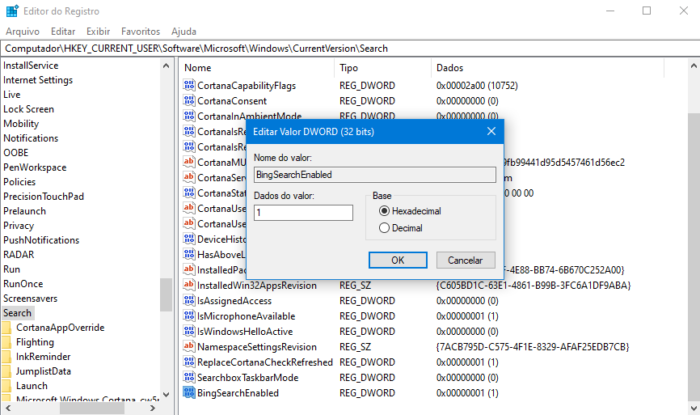Windows 10: Microsoft investiga bug na Cortana que causa alto uso de CPU
Windows 10 recebeu atualização da Microsoft com falha; componente SearchUI.exe da Cortana tem alto consumo do processador
Windows 10 recebeu atualização da Microsoft com falha; componente SearchUI.exe da Cortana tem alto consumo do processador
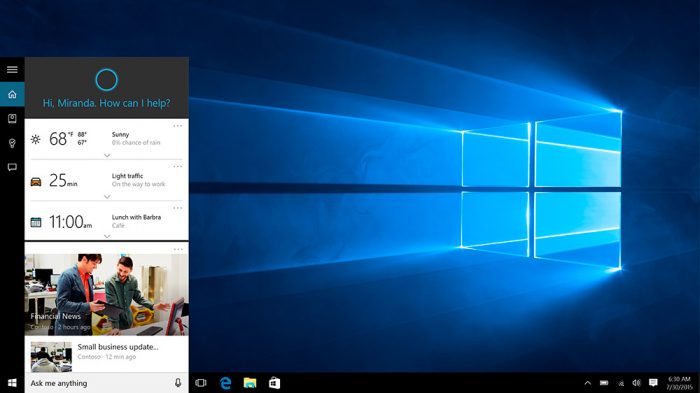
O Windows 10 recebeu uma atualização na semana passada que está causando problemas em alguns PCs: o componente SearchUI.exe da Cortana apresenta um alto uso do processador sem motivo aparente. A Microsoft está investigando este bug, que surgiu após os usuários instalarem o update cumulativo KB4512941.
“Estamos investigando um problema no qual os usuários relatam alto uso da CPU vinculado ao SeachUI.EXE após instalar a atualização opcional de 30 de agosto (KB4512941)”, diz a conta oficial do Windows Update no Twitter. “Teremos uma atualização em uma próxima versão.”
Como explica o Bleeping Computer, a Cortana apresenta falhas quando o usuário desabilita a capacidade de enviar pesquisas locais para o Bing, seja por meio do Registro ou via política de grupo. Com esse recurso desativado, a assistente usa muito a CPU, e a Pesquisa do Windows mostra resultados vazios.
O Windows Central acredita que, como a atualização KB4512941 é opcional, provavelmente a Microsoft vai corrigir o bug da Cortana em 10 de setembro. Trata-se da Patch Tuesday: a empresa libera correções para o Windows 10 toda segunda terça-feira do mês.
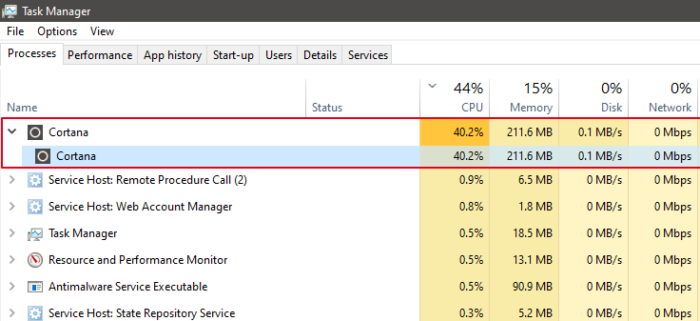
Imagem via Reddit
Se você estiver tendo problemas, há duas alternativas. A primeira é remover a atualização KB4512941 do Windows 10. Isso não deve ser um problema: a Microsoft nota que este não é um patch de segurança e traz apenas “melhorias de qualidade”.
Para desinstalar a atualização, siga o caminho Configurações > Atualização e Segurança > Windows Update > Exibir histórico de atualização e clique em Desinstalar atualizações.
Na janela que aparece, selecione o item Atualizar para Microsoft Windows (KB4512941) e clique em Desinstalar na parte superior.
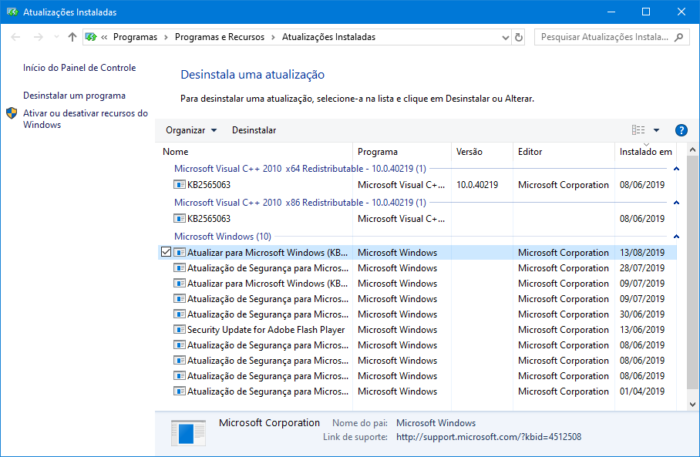
Se você não quiser remover a atualização, alguns usuários relatam que uma mudança no registro pode ajudar. Como esse é um procedimento mais arriscado, recomendamos fazer backup do seu PC.
Abra o menu Iniciar, digite regedit e tecle Enter para abrir o Editor de Registro. No campo superior, insira o seguinte texto:
HKEY_CURRENT_USER\Software\Microsoft\Windows\CurrentVersion\Search
Procure o item BingSearchEnabled e mude o valor para 0. Clique em OK e reinicie seu computador.